-Ссылки
-Цитатник
Зимний календарь - (18)
Зимний календарь
"ЛиРу": ликбез. Бродилка по дневникам №1 - (4)"ЛиРу": ликбез. Бродилка по дневникам №1 ЛИКБЕЗ - ликвадация безграмотности. Для просмотра...
Разделяем текст линиями - (4)Разделяем текст линиями По просьбам читателей, расскажу как делать в тексте такой элемент, как л...
Обзор шрифтов онлайн и всегда рядом! - (0)Обзор шрифтов онлайн и всегда рядом! ...
Всё под рукой.Всё, что нужно начинающему блогеру(обновленный материал) - (0)Всё под рукой/Всё, что нужно начинающему блогеру(обновленный материал) *****Внимание : Если хоть ...
-Рубрики
- ►Видео (4)
- ► Смайлики (1)
- ►Paint.NET (1)
- ► Sothink SWF Quicker (23)
- ► Видео (8)
- ►3D Объекты BluffTitler (1)
- ►Adobe Flash CS6 (4)
- ►Animated GIF Рroducer 5.1 Rus Portable (2)
- ►GIMP.Gif (33)
- ►Magic Particles 3D 3.2 (1)
- ►Анимация (41)
- *** Программы (27)
- ►Библиотека (25)
- ►Всё для женщин (7)
- ►Всё для ЖЖ (7)
- ►Всё для Мэйла (5)
- ►Генераторы (45)
- ***Генератор бесшовных фонов (2)
- ***Генератор градиентов (1)
- ***Генераторы для дизайна 1 часть. (3)
- ►Грецкий орех (1)
- ►Демотиваторы (1)
- ►Детская страничка (23)
- ►Дизайн (0)
- ►Для комментариев с кодами (1)
- ►Для тех, кто учится (17)
- ►Дом.Дача (34)
- ►Единицы измерения (1)
- ►Женский клуб (1)
- ►Здоровье (138)
- ***Настойки (7)
- ►Зима (5)
- ►Знаменательные даты (49)
- *** Новый год (12)
- ►Интернет (121)
- ***Интересные программы (21)
- ***Интересные сайты (13)
- ►История (3)
- ►Календари (42)
- ►Калькулятор (3)
- ►Кинозал (12)
- ►Комнатные растения (1)
- ►Компьютер (161)
- *** Антивирусники (4)
- *** Рабочий стол (21)
- ►Конвертеры разные (7)
- ► Куклы (13)
- ►Кулинария (535)
- *** Выпечка (119)
- *** Заготовки на зиму (10)
- *** Молочные продукты (16)
- *** Мороженное (7)
- *** Напитки (10)
- *** Настойки,наливки (7)
- *** Православная кухня (2)
- *** Секреты кулинарии (4)
- *** Сладости (22)
- *** Советы (6)
- *** Алкогольные напитки (33)
- *** Соусы.Приправы (13)
- ***Салаты.Закуски (11)
- ►Магия (3)
- ►Мои кнопки (4)
- ►Мои надписи (13)
- ►Мои рамки (76)
- ►Мои рубрики (3)
- ►Мои флешки (4)
- ►Музыка (313)
- ►Народная медицина (117)
- ►Натюрморты (1)
- ►Новости (1)
- ►Открытки (93)
- *** Новогодние (7)
- *** 8 Марта (6)
- *** Муз.открытки (5)
- ***23 февраля (1)
- *** Валентинки (4)
- ***Открытки с днём рождения (6)
- ►Поздравления (5)
- ►Политика (12)
- ***Украина (2)
- ►Православие (37)
- *** Иконы (2)
- ***Соборы и храмы Киева (1)
- ►Программы (18)
- ►Развлечение (2)
- ►Разное (6)
- ►Рамочки (314)
- *** Рамки для видео (2)
- *** Рамочки от Arnusha. (23)
- *** Рамочки от Ирины Семёновой (2)
- ***Рамочки от Beauti_Flash (6)
- ***Рамочки по формулам (5)
- ***Рамочник онлайн (1)
- ***Тени (1)
- ***Урок по рамочкам (2)
- ►Роzеr (1)
- ►Рукоделие (356)
- *** Вязание (247)
- *** Новый год (5)
- *** Шитьё (21)
- ►Сайты для работы с фото (3)
- ►Скрапбукинг (2)
- ►Слойд шоу (3)
- ►Служба поддержки ЖЖ (12)
- ►Советы (1)
- ►Сонник (0)
- ►Спорт (1)
- ►Телевидение (1)
- ►Точное время (2)
- ►Уроки (35)
- ►Флешки (249)
- *** Кошечки (3)
- *** Новый год (5)
- *** Уроки (10)
- ***Flash материалы (25)
- ***Флеш редактор (7)
- ***Часы и календари (12)
- ►Фоны (410)
- *** Обои на рабочий стол (27)
- *** Анимированые.Снег (3)
- ***Фоны для рамочек (22)
- ►Фото цветов (2)
- ►Фотогенераторы (47)
- ►Фоторедактор (38)
- ►Фотошоп (1987)
- ***Кропер - фотошоп онлайн. (1)
- *** Советы (2)
- *** Уроки по ретуши (2)
- ***Девушки (36)
- ***Уроки рисования (3)
- ***Фото манипуляция. (2)
- *** Анимация (118)
- ***Коллажа с уроками от *ГП* (1)
- *** Corel Photo-Paint (8)
- *** EDITOR by pixlr.com (8)
- *** Алфавит (1)
- *** Бродилка по работе в ФШ (5)
- *** Валентинки (43)
- *** Всё для графики и дизайна (2)
- *** Вуальки (8)
- *** Декор (155)
- *** Заготовочки (38)
- *** Иллюстрированные персонажи png (6)
- *** Инструменты (4)
- *** Кисти (23)
- *** Клипарт (519)
- *** Коллажи (117)
- *** Макияж Мастер - OnLine Редактор (1)
- *** Маски для ФШ (44)
- *** Мои рамки в ФШ (19)
- *** Мульт. герои в png (13)
- *** Надписи в ФШ (67)
- *** Новый год (141)
- *** Обработка фото (5)
- *** Открытки в ФШ (23)
- *** Рамки для Фш (30)
- *** Рамки в ФШ (60)
- *** Рамки для фото (10)
- *** Свитки (5)
- *** Скрап набор (50)
- *** Слои (1)
- *** Стили в ФШ (16)
- *** Текстуры (9)
- *** ТУБЫ (2)
- *** Уроки ФШ (229)
- *** Фигуры в ФШ (2)
- *** Фильтры (61)
- *** Флеш открытки в ФШ (1)
- *** Фоны в ФШ (12)
- *** Формы для ФШ (3)
- *** Фракталы (9)
- *** Футажи (29)
- *** ФШ онлайн (28)
- *** Шаблоны (6)
- *** Экшен (10)
- *** Эффекты (17)
- ***Полезные приёмы работы в ФШ (3)
- ***Фотоманипуляция (3)
- ►ФотоШоу (3)
- ►Хозяйке на заметку (17)
- ►Художники (3)
- ►Цветы (6)
- ►Энциклопедия Ли.ру (383)
- *** Бродилка (7)
- ***Аватарки (7)
- *** Онлайн HTML - редактор (3)
- ***HTML.net (2)
- ***Анимация сборник (салют, сердечки и т.д.) (3)
- ***Всё для оформления дневника (409)
- ***Всё под рукой/Всё, что нужно начинающему блогер (17)
- ***Интересные блоги (5)
- ***Интересные дневники на Ли.ру (16)
- ***Картинки (28)
- ***Кнопочки перехода "Далее" (13)
- ***Пишем красиво (67)
- ***Разделители для текста (52)
- ***Редактор на Ли.ру (7)
- ***Слайдшоу постов (4)
- ***Смайлики (11)
- ***Схемы (7)
- ***Счётчики (15)
- ***Шпаргалка (10)
- ►Это интересно (95)
- ***Тесты (30)
- *** Юмор (6)
- ***Актёры (3)
- ***Виртуальные прогулки (2)
- ***Волшебство моря (1)
- ***Гадание (5)
- ***Города мира (1)
- ***Гороскоп (12)
- ►Эфирные масла (3)
- ►Ютуб (6)
- ►Яндекс помощь (21)
- Комментарии с кодами (0)
-Метки
3d девушки 3d-девушки Маски анимация анимация без фотошопа багеты бисквит - 50 рецептов с фото бордюры бродилка по авторам анимации + приглашение валентинки вязание генератор бесшовных фонов генераторы!!! четыре в одном! девушки *милашки* 3d png девушки 3d девушки png декор декоративные элементы декоративные элементы «бордюры декоративные элементы для вашего творчества детский клипарт дизайн для жж для тех домашний сыр заготовки для творчества от beauti_flash заготовочки для комментиков знакомимся с фильтром backgroundmaniac золотые разделители клавиатура кластеры в пнг клипарт клипарт - соломенные шляпы клипарт «пасхальные яйца» клипарт декор «цветочный» png клипарт пасхальный клипарт разной тематики клипарт сердечки клипарт сердечки.день святого валентина. клипарт-валентинки клипарты клуб любителей коллажа с уроками от *гп* коллаж коллажи по уроку коллекция черных фонов с летящимм снегом. красочно-иллюстрированные персонажи png красочные иллюстрированные персонажи png кулинарное в пнг лучшие детские песенки к новому году маски для фотошопа микс обоев на рабочий стол мои однотонные рамки мои простые рамки мои рамки мои рамки в фш мои рамки однотонные мои рамки серые мои рамки чёрные мои схемы для ли.ру музыка на заметку каждому - 25 советов для здоровья: надписи с днём рождения от beauti_flash новогоднее окантовка для рамочки окошко для кода открыточки png. "с днём рождения!" пасхальный клипарт плееры разделители разделители собранные из интернета рамки прозрачные рамочки для текста рамочки с зимним фоном русское таро. салаты на день рождения - 30 рецептов с фото сделать флеш-часы для блога. скачать aleo gif to flash converter 1.2 скрап набор "«new year 2016»" текстуры текстуры для схемколлажейрамочек тест тесты уголки цветочные узоры спицами узоры спицамимного урок « анимационная новогодняя открытка»- часть2 урок коллажа time for cheer joyand love от анты уроки от анты уроки фотошопа. подборка учимся рисовать - очень много уроков! флеш редактор флешка фоновое изображение в рамке. часть 1 фоны фоны боковые. фонытекстуры футажи цветы png цитат шапка спицами ювелирные украшения
-Музыка
- London Beat-I've Been Thinking About You
- Слушали: 2995 Комментарии: 0
- Мой ласковый и нежный зверь. (вальс)
- Слушали: 462 Комментарии: 0
- Отец Андрей для Федора Емельяненко - ой то не вечер то не вечер (audiopoisk.com)
- Слушали: 6997 Комментарии: 0
- Там, в сентябре (long version)
- Слушали: 987 Комментарии: 0
- Новогодняя ночь
- Слушали: 180 Комментарии: 0
-Поиск по дневнику
-Подписка по e-mail
-Друзья
Друзья онлайн
Flash_Magic
Друзья оффлайнКого давно нет? Кого добавить?
Dmitry_Shvarts
E-Ledi
GALA_CRISTALL
Galche
GayaneKostanyan
Irishkin-dom
ka82
Krivoruchko_Margarita
Legionary
Lenyr
lyubava63
MANGIANA
Marishka_AG
Matrioshka
Mellodika
microfon
Nalmeena
NATALI_KOMJATI
Prudent
Rost
SelenArt
Svetlana---
SvetlanaT
SWEET5
Taisia800
Veronika24
Vi-Natalka
Viktori2014
Ваша_ТАНЯ_идущая_по_Судьбе
галина5819
Доктор_Хаус_Ру
Егорова_Таня
ЗДОРОВЬЕ_РОССИИ
Кикайон
КРАСОТА_ЗДОРОВЬЯ
ЛИЧНЫЕ_ОТНОШЕНИЯ
ЛЮБА-ЛЮБУШКА
Мамедыч
Н_НИНА
На-Туся
Новостной_листок
РИМИДАЛ
Рябина_Рябинушка
СЕМЬЯ_И_ДЕТИ
СитковаЛюдмила
Сияние_Розы_Жизни
Татьяна_Колосова
Татьяна_Н-ва
Топ_Менеджер
Эврика-121269
-Постоянные читатели
-Сообщества
Участник сообществ
(Всего в списке: 14)
Лорелея
Темы_и_схемы
Царство_Кулинарии
Всё_для_блога
Сонник_Лиру
Gala-Feya_and_Photoshop
Прогулки_по_планете
Моя_кулинарная_книга
Говорим_пишем_спорим
Аудио_плееры
Best_of_Callery
Только_для_женщин
ВСЁ_ОТ_ДИЗАЙНЕРА
соо-шпаргалка
Читатель сообществ
(Всего в списке: 5)
Куклы_и_Модели
Mimi_Kids
Мир_клипарта
О_Самом_Интересном
Рецепты_блюд
Делаем «Вечный таймер обратного отсчета» в Adobe Flash. AS3 |
Цитата сообщения novprospekt
Делаем «Вечный таймер обратного отсчета» в Adobe Flash. AS3
Будем делать "Вечный таймер обратного отсчета" в Adobe Flash в среде программирования ActionScript3.
Так как меня просили также рассказать как загружать готовую gif - анимацию в Adobe Flash, то для фона таймера я выбрала анимированную картинку.
Итак открываем программу Adobe Flash и создаем документ, в нашем случае это файл ActionScript3.
Файл - Создать.

Далее, для нашей загружаемой анимационной картинки создаем своеобразный контейнер - фрагмент ролика (мувиклип).
Вставка - Создать символ (Ctrl+F8).

В открывшемся диалоговом окне указываем имя символа и задаем тип символа. Это обязательно должен быть "Фрагмент ролика"

После того как мы нажмем "Ок", у нас откроется окно редактирования символа, я назвала этот символ "анимашка".
Находясь в окне редактирования ролика "анимашка" вызываем команду
Файл -Импорт - Импортировать в рабочую область.
Указываем путь к анимашке на компьютере и открываем ее.
После того как все кадры загрузятся, то мы сможем увидеть их на Временной шкале, а в Библиотеки программы будет находится наш созданный фрагмент ролика "анимашка", все кадры нашей анимашки отдельно картинками и картинка gif полностью.
Можно просмотреть загруженную анимашку внутри ролика "анимашка", нажав на кнопку воспроизведения под Временной шкалой или вручную, сдвигая ползунок шкалы покадрово.

Просматривать загруженную анимацию обязательно, так как она иногда загружается не совсем корректно. Вот и в моем случае, последние пять кадров анимации загрузились с дефектами, и поэтому я их выделяю и удаляю. С зажатой клавишей Shift щелкаю по первому из кадров, из числа тех, которые хочу удалить и затем по последнему из этого же числа. Когда бракованные кадры выделены, щелкаем внутри выделения правой кнопкой мыши и, вызвав контекстное меню, нажимаем команду "Удалить кадры" в верхней части списка команд этого контекстного меню.

После того как анимация отредактирована, переключаемся на вкладку основного рабочего поля Монтажный кадр 1.

В открывшемся рабочем поле "Монтажный кадр 1" из Библиотеки на него инструментом "Стрелка" (Черная стрелка на панели Инструменты) перетаскиваем наш фрагмент ролика "анимашка". Ролик выравниваем, если это надо по центру рабочего поля или так как необходимо по дизайну. Если надо, то переходим на инструмент "Свободное преобразование" и трансформируем наш ролик "анимашка". Так же если необходимо уменьшаем или увеличиваем размеры рабочего поля и опять же выравниваем относительно него наш ролик.


Анимация в качестве фона добавлена в рабочий проект, расположена согласно сюжета будущего флеш ролика и можно тестировать как все это будет смотреться в готовой флешке. Нажимаем сочетание клавиш Ctrl+Enter и просматриваем заготовку фона для будущего флеш ролика. Если все устраивает, то сохраните проект в формате FLA.
Файл - Сохранить как
В дальнейшем периодически нажимайте Сохранить для постоянного обновления проекта (файла FLA).
У меня к моей картинке - фону добавлены еще слой с маской и слой с декором. Я эти слои закрываю на замочек и пока к ним больше не обращаюсь.
С картинкой для фона закончили. Теперь будем создавать сам таймер.
Таймер будет действовать аналогично "вечному" таймеру, создание которого очень подробно описано здесь
Вечный таймер обратного отсчета в программе Sothink SWF Quicker. AS2
Поэтому, если что-то непонятно, то внимательно читаем этот урок.
Напомню только сценарий по которому будет работать наш таймер.
Таймер отсчитывает в обратном порядке количество дней, часов, минут и секунд до заданного нами в скрипте события. В момент окончания работы таймера, то есть в "000" дней. "00" часов, "00" минут, "00" секунд, наш таймер обнулится и будет выведен текст, который введен нами в скрипте. После перезагрузки страницы таймер вновь начнет отсчет до указанной в скрипте даты, но прибавит год.
Итак, поскольку у меня загруженная картинка - фон романтического характера, то я буду делать таймер до 14 февраля - Дня всех влюбленных.
Для организации работы таймера и его информационной наглядности создадим ещё 4 слоя (кроме фона). Смотрим снизу вверх.
1.Слой "время" на котором расположим поясняющие надписи для категорий времени - дней, часов, минут, секунд.
2. Слой "таймер" на котором будут располагаться текстовые поля таймера, текстовое поле надписи, которая появится в момент наступления события, текстовые поля с разделителями.
3. Слой "информация" на котором будет располагаться информация о событии до которого ведется отсчет.
4. Слой "скрипт" на котором будет располагаться собственно скрипт для таймера AS3.
Далее смотрим поясняющие картинки. Картинки даны для двух проектов - для "До Дня Всех Влюбленных..." и для "До Нового Года..." Результат выполнения этих проектов можно посмотреть в конце урока.

Выделяем слой "таймер", выбираем инструмент текст и во вкладке "Свойства" настраиваем параметры для шрифта которым будем создавать текстовые поля таймера. Я использую шрифт Lobster. Шрифт Lobster можно скачать по ссылке на архив с материалами к уроку в конце данного сообщения.

После того как параметры шрифта настроены, создаем поочередно на слое "таймер" четыре текстовых поля для отсчета времени.
Сначала создадим текстовое поле для категории времени - "дней". Для этого инструментом Текст растягиваем текстовое поле по размерам шрифта для трехзначного числа и вводим любые три цифры. После того как мы создадим это текстовое поле во вкладке "Свойства" становится доступным для редактирования поле "Назначить имя экземпляру". В это поле мы вводим для переменной "дней" имя -
countD

Нажимаем кнопку внедрить шрифт. В диалоговом окне встраивания шрифта ставим галочки во всех чекбоксах и нажимаем ОК. Далее если вы используете один и тот же шрифт, то его больше встраивать не надо. Если будете использовать ещё какие-то шрифты, то каждый новый шрифт также единожды надо встроить.
Аналогично создаем еще три других текстовых поля. Только в текстовые поля для отсчета часов, минут и секунд вписываем не три, а две цифры. Чтобы сбросить одно текстовое поле и начать создавать другое следует сначала перейти от инструмента Текст на инструмент Стрелка, а затем вновь выбрать инструмент Текст и создавать новое текстовое поле.
Созданным текстовым полям(экземплярам текстовых полей) назначаем имена.

Текстовое поле для отсчета часов - countH;

Текстовое поле для отсчета минут - countM;

Текстовое поле для отсчета секунд - countS;

Между полями отсчета создаем текстовые поля для разделителей (в моем примере это двоеточие, но можно задействовать и другие символы). На слое "таймер" создаем текстовое поле, вводим туда с клавиатуры двоеточие и выделяем это текстовое поле инструментом Стрелка. Далее, зажав клавиши Ctrl+Alt, вытягиваем из этого выделения ещё две копии текстовых полей с двоеточием.

Созданные текстовые поля выравниваем или располагаем так как вам необходимо .

На слое "таймер", по сценарию, у нас также находится текстовое поле в котором в момент наступления события (т.е. когда таймер покажет 000 00 00 000) будет выведена надпись с приветствием, поздравлением или какой-то другой информацией.
Нам также это поле надо создать и присвоить этому текстовому полю регистрационное имя.
Во вкладке "Свойства" настраиваем параметры шрифта для этого поля. Шрифт берем немного меньше чем для текстовых полей таймера.

Я располагаю это поле ниже текстовых полей таймера и ввожу в это поле надпись "Я тебя люблю" Вписываем регистрационное имя для этого поля
timetxt

После этого введенный текст необходимо удалить.

Теперь необходимо все созданные на слое "таймер" текстовые поля объединить выделением. Для этого, поочередно щелкаем инструментом Стрелка по каждому текстовому полю, присоединяя их к друг другу, один за одним.

После того как будет создано общее выделение, идем в меню Модификация - Преобразовать в символ(F8)
Символу присваиваем имя
countdoun

Во вкладке "Свойства" назначаем имя экземпляру этого символа
с_ countdoun


К созданному символу фрагмента ролика countdoun можно также применить какой либо из фильтров. В моем случае это эффект "Тень".

Переходим на слой "время", выбираем инструмент Текст и настраиваем во вкладке "Свойства" параметры шрифта для подписей временных категорий. Шрифт выбираем мелкий но чтобы был читаемым. Создаем также 4 текстовых поля, но тип текста выбираем - Статический. Такие текстовые поля регистрировать не надо. Но не забывайте, что если вы используете шрифт отличный от того который применяли в таймере, то его надо внедрить.
Выполняем подписи и переходим на слой "информация". Здесь также Статическим типом текста выполняем надпись - информацию о том до какого события ведется отсчет.

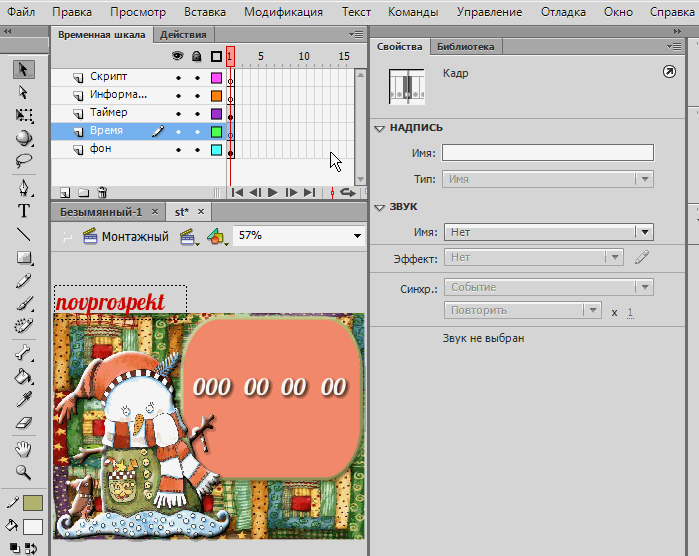
Переходим на слой "скрипт" и открываем вкладку "Действия"
Вводим скопированный скрипт и нажимаем сочетание клавиш Ctrl+Enter для тестирования флеш ролика.

Или копируем текст скрипта из вложения.
Пояснение к скрипту

Тестируем ролик Ctrl+Enter
Если все устраивает, то сохраняем как проект в формате FLA - Файл - Сохранить как и как флеш ролик Файл - Экспорт - Экспортировать ролик
Материалы к уроку можно скачать по ссылке
таймер обратного отсчета AS3
В архиве находится файл проекта FLA, шрифт Lobster и текстовый файл скрипта. Перед открытием проекта в Adobe Flash желательно, чтобы шрифт Lobster уже был установлен на вашем компьютере. Иначе текстовые поля будут отображаться некорректно. Но стоит помнить, что используя проект, внедрять шрифты также обязательно. Лучше всего, применив какой - то шрифт, для проверки нажимать кнопку "Внедрить" на панели Свойства и убеждаться, что галочки проставлены во всех чекбоксах.
Еще на слое фон или на специально созданном слое можно сделать свою кликабельную подпись

Будем делать "Вечный таймер обратного отсчета" в Adobe Flash в среде программирования ActionScript3.
Так как меня просили также рассказать как загружать готовую gif - анимацию в Adobe Flash, то для фона таймера я выбрала анимированную картинку.
Итак открываем программу Adobe Flash и создаем документ, в нашем случае это файл ActionScript3.
Файл - Создать.

Далее, для нашей загружаемой анимационной картинки создаем своеобразный контейнер - фрагмент ролика (мувиклип).
Вставка - Создать символ (Ctrl+F8).

В открывшемся диалоговом окне указываем имя символа и задаем тип символа. Это обязательно должен быть "Фрагмент ролика"

После того как мы нажмем "Ок", у нас откроется окно редактирования символа, я назвала этот символ "анимашка".
Находясь в окне редактирования ролика "анимашка" вызываем команду
Файл -Импорт - Импортировать в рабочую область.
Указываем путь к анимашке на компьютере и открываем ее.
После того как все кадры загрузятся, то мы сможем увидеть их на Временной шкале, а в Библиотеки программы будет находится наш созданный фрагмент ролика "анимашка", все кадры нашей анимашки отдельно картинками и картинка gif полностью.
Можно просмотреть загруженную анимашку внутри ролика "анимашка", нажав на кнопку воспроизведения под Временной шкалой или вручную, сдвигая ползунок шкалы покадрово.

Просматривать загруженную анимацию обязательно, так как она иногда загружается не совсем корректно. Вот и в моем случае, последние пять кадров анимации загрузились с дефектами, и поэтому я их выделяю и удаляю. С зажатой клавишей Shift щелкаю по первому из кадров, из числа тех, которые хочу удалить и затем по последнему из этого же числа. Когда бракованные кадры выделены, щелкаем внутри выделения правой кнопкой мыши и, вызвав контекстное меню, нажимаем команду "Удалить кадры" в верхней части списка команд этого контекстного меню.

После того как анимация отредактирована, переключаемся на вкладку основного рабочего поля Монтажный кадр 1.

В открывшемся рабочем поле "Монтажный кадр 1" из Библиотеки на него инструментом "Стрелка" (Черная стрелка на панели Инструменты) перетаскиваем наш фрагмент ролика "анимашка". Ролик выравниваем, если это надо по центру рабочего поля или так как необходимо по дизайну. Если надо, то переходим на инструмент "Свободное преобразование" и трансформируем наш ролик "анимашка". Так же если необходимо уменьшаем или увеличиваем размеры рабочего поля и опять же выравниваем относительно него наш ролик.


Анимация в качестве фона добавлена в рабочий проект, расположена согласно сюжета будущего флеш ролика и можно тестировать как все это будет смотреться в готовой флешке. Нажимаем сочетание клавиш Ctrl+Enter и просматриваем заготовку фона для будущего флеш ролика. Если все устраивает, то сохраните проект в формате FLA.
Файл - Сохранить как
В дальнейшем периодически нажимайте Сохранить для постоянного обновления проекта (файла FLA).
У меня к моей картинке - фону добавлены еще слой с маской и слой с декором. Я эти слои закрываю на замочек и пока к ним больше не обращаюсь.
С картинкой для фона закончили. Теперь будем создавать сам таймер.
Таймер будет действовать аналогично "вечному" таймеру, создание которого очень подробно описано здесь
Вечный таймер обратного отсчета в программе Sothink SWF Quicker. AS2
Поэтому, если что-то непонятно, то внимательно читаем этот урок.
Напомню только сценарий по которому будет работать наш таймер.
Таймер отсчитывает в обратном порядке количество дней, часов, минут и секунд до заданного нами в скрипте события. В момент окончания работы таймера, то есть в "000" дней. "00" часов, "00" минут, "00" секунд, наш таймер обнулится и будет выведен текст, который введен нами в скрипте. После перезагрузки страницы таймер вновь начнет отсчет до указанной в скрипте даты, но прибавит год.
Итак, поскольку у меня загруженная картинка - фон романтического характера, то я буду делать таймер до 14 февраля - Дня всех влюбленных.
Для организации работы таймера и его информационной наглядности создадим ещё 4 слоя (кроме фона). Смотрим снизу вверх.
1.Слой "время" на котором расположим поясняющие надписи для категорий времени - дней, часов, минут, секунд.
2. Слой "таймер" на котором будут располагаться текстовые поля таймера, текстовое поле надписи, которая появится в момент наступления события, текстовые поля с разделителями.
3. Слой "информация" на котором будет располагаться информация о событии до которого ведется отсчет.
4. Слой "скрипт" на котором будет располагаться собственно скрипт для таймера AS3.
Далее смотрим поясняющие картинки. Картинки даны для двух проектов - для "До Дня Всех Влюбленных..." и для "До Нового Года..." Результат выполнения этих проектов можно посмотреть в конце урока.

Выделяем слой "таймер", выбираем инструмент текст и во вкладке "Свойства" настраиваем параметры для шрифта которым будем создавать текстовые поля таймера. Я использую шрифт Lobster. Шрифт Lobster можно скачать по ссылке на архив с материалами к уроку в конце данного сообщения.

После того как параметры шрифта настроены, создаем поочередно на слое "таймер" четыре текстовых поля для отсчета времени.
Сначала создадим текстовое поле для категории времени - "дней". Для этого инструментом Текст растягиваем текстовое поле по размерам шрифта для трехзначного числа и вводим любые три цифры. После того как мы создадим это текстовое поле во вкладке "Свойства" становится доступным для редактирования поле "Назначить имя экземпляру". В это поле мы вводим для переменной "дней" имя -
countD

Нажимаем кнопку внедрить шрифт. В диалоговом окне встраивания шрифта ставим галочки во всех чекбоксах и нажимаем ОК. Далее если вы используете один и тот же шрифт, то его больше встраивать не надо. Если будете использовать ещё какие-то шрифты, то каждый новый шрифт также единожды надо встроить.
Аналогично создаем еще три других текстовых поля. Только в текстовые поля для отсчета часов, минут и секунд вписываем не три, а две цифры. Чтобы сбросить одно текстовое поле и начать создавать другое следует сначала перейти от инструмента Текст на инструмент Стрелка, а затем вновь выбрать инструмент Текст и создавать новое текстовое поле.
Созданным текстовым полям(экземплярам текстовых полей) назначаем имена.

Текстовое поле для отсчета часов - countH;

Текстовое поле для отсчета минут - countM;

Текстовое поле для отсчета секунд - countS;

Между полями отсчета создаем текстовые поля для разделителей (в моем примере это двоеточие, но можно задействовать и другие символы). На слое "таймер" создаем текстовое поле, вводим туда с клавиатуры двоеточие и выделяем это текстовое поле инструментом Стрелка. Далее, зажав клавиши Ctrl+Alt, вытягиваем из этого выделения ещё две копии текстовых полей с двоеточием.

Созданные текстовые поля выравниваем или располагаем так как вам необходимо .

На слое "таймер", по сценарию, у нас также находится текстовое поле в котором в момент наступления события (т.е. когда таймер покажет 000 00 00 000) будет выведена надпись с приветствием, поздравлением или какой-то другой информацией.
Нам также это поле надо создать и присвоить этому текстовому полю регистрационное имя.
Во вкладке "Свойства" настраиваем параметры шрифта для этого поля. Шрифт берем немного меньше чем для текстовых полей таймера.

Я располагаю это поле ниже текстовых полей таймера и ввожу в это поле надпись "Я тебя люблю" Вписываем регистрационное имя для этого поля
timetxt

После этого введенный текст необходимо удалить.

Теперь необходимо все созданные на слое "таймер" текстовые поля объединить выделением. Для этого, поочередно щелкаем инструментом Стрелка по каждому текстовому полю, присоединяя их к друг другу, один за одним.

После того как будет создано общее выделение, идем в меню Модификация - Преобразовать в символ(F8)
Символу присваиваем имя
countdoun

Во вкладке "Свойства" назначаем имя экземпляру этого символа
с_ countdoun


К созданному символу фрагмента ролика countdoun можно также применить какой либо из фильтров. В моем случае это эффект "Тень".

Переходим на слой "время", выбираем инструмент Текст и настраиваем во вкладке "Свойства" параметры шрифта для подписей временных категорий. Шрифт выбираем мелкий но чтобы был читаемым. Создаем также 4 текстовых поля, но тип текста выбираем - Статический. Такие текстовые поля регистрировать не надо. Но не забывайте, что если вы используете шрифт отличный от того который применяли в таймере, то его надо внедрить.
Выполняем подписи и переходим на слой "информация". Здесь также Статическим типом текста выполняем надпись - информацию о том до какого события ведется отсчет.

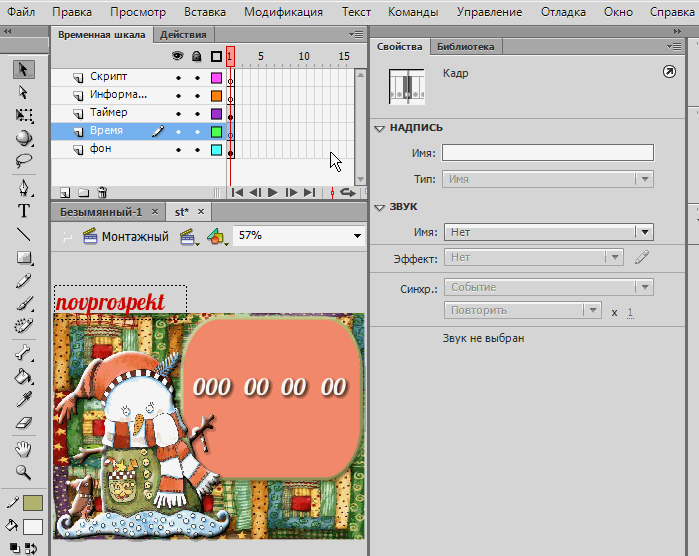
Переходим на слой "скрипт" и открываем вкладку "Действия"
Вводим скопированный скрипт и нажимаем сочетание клавиш Ctrl+Enter для тестирования флеш ролика.

code:
var now:Date = new Date(); // поточная дата
var endDate:Date = new Date(now.getFullYear(),1,14); // дата события 14 февраля
var countdownTimer:Timer = new Timer(1000); // таймер
countdownTimer.addEventListener(TimerEvent.TIMER, updateTime);
countdownTimer.start();
function updateTime(e:TimerEvent):void {
now = new Date(); // обновляем поточную дату
if(now.getTime()>endDate.getTime()){ // если сейчас дата больше за дату события
//c_countdoun.count.text = "00:00:00:00";
c_countdoun.countD.text = "000";
c_countdoun.countH.text = "00";
c_countdoun.countM.text = "00";
c_countdoun.countS.text = "00";
c_countdoun.timetxt.text = "Я тебя люблю!";//любой текст для события
countdownTimer.stop();
return;
}
var timeLeft:Number = endDate.getTime() - now.getTime();// общее время в милисекундах
var seconds:Number = Math.floor(timeLeft / 1000); // секунды
var minutes:Number = Math.floor(seconds / 60); // минуты
var hours:Number = Math.floor(minutes / 60); // часы
var days:Number = Math.floor(hours / 24); //дни
seconds %= 60; // % - это остача от деления
minutes %= 60;
hours %= 24;
var sec:String = seconds.toString();
var min:String = minutes.toString();
var hrs:String = hours.toString();
var day:String = days.toString();
// если число одноцифровое то добавляем 0 спереди
if (sec.length < 2) {
sec = "0" + sec;
}
if (min.length < 2) {
min = "0" + min;
}
if (hrs.length < 2) {
hrs = "0" + hrs;
}
if (day.length < 2) {
day = "0" + day;
}
// выводим результаты как одну строчку или по отдельности
//var time:String = day + ":" + hrs + ":" + min + ":" + sec;
//c_countdoun.count.text = time;
c_countdoun.countD.text = day;
c_countdoun.countH.text = hrs;
c_countdoun.countM.text = min;
c_countdoun.countS.text = sec;
}
Или копируем текст скрипта из вложения.
![]()
Вложение: 4076531_skript_dlya_vechnuyy_taymer_obratnogo_otscheta_v_adobe_flash.txt
Пояснение к скрипту

Тестируем ролик Ctrl+Enter
Если все устраивает, то сохраняем как проект в формате FLA - Файл - Сохранить как и как флеш ролик Файл - Экспорт - Экспортировать ролик
Материалы к уроку можно скачать по ссылке
таймер обратного отсчета AS3
В архиве находится файл проекта FLA, шрифт Lobster и текстовый файл скрипта. Перед открытием проекта в Adobe Flash желательно, чтобы шрифт Lobster уже был установлен на вашем компьютере. Иначе текстовые поля будут отображаться некорректно. Но стоит помнить, что используя проект, внедрять шрифты также обязательно. Лучше всего, применив какой - то шрифт, для проверки нажимать кнопку "Внедрить" на панели Свойства и убеждаться, что галочки проставлены во всех чекбоксах.
Еще на слое фон или на специально созданном слое можно сделать свою кликабельную подпись

Серия сообщений "Уроки Flash":уроки в разных флешпрограммах, авторские уроки flash
Часть 1 - Делаем элементарные часики.Начинаем учиться созданию flash.
Часть 2 - Как правильно записать код флешки или видео в рамочку для кодов.
...
Часть 17 - Уроки Flash. Падающий снег. Классы AS3.
Часть 18 - Вечный таймер обратного отсчета в программе Sothink SWF Quicker. AS2 .
Часть 19 - Делаем «Вечный таймер обратного отсчета» в Adobe Flash. AS3
Часть 20 - Плеер кнопка из анимашки. Урок для Sothink SWF Quicker.
Часть 21 - Делаем заготовку для флеш-календарика в Adobe Flash CS6..
...
Часть 35 - Анимированные флеш кнопки.
Часть 36 - Урок "Самопишущийся текст" от BAT
Часть 37 - Снегопад с блёстками. Урок для Adobe Flash.
Серия сообщений "День всех влюбленных":
Часть 1 - Клипарт «Пары».
Часть 2 - Идеи для изготовления Валентинок своими руками
...
Часть 11 - Векторный клипарт «День Любви».
Часть 12 - Флеш голосовые поздравления - валентинки.
Часть 13 - Делаем «Вечный таймер обратного отсчета» в Adobe Flash. AS3
Часть 14 - Набор для дизайна «Романтик».
| Рубрики: | ►Энциклопедия Ли.ру/***Счётчики |
| Комментировать | « Пред. запись — К дневнику — След. запись » | Страницы: [1] [Новые] |






